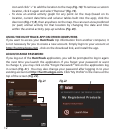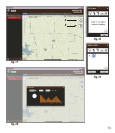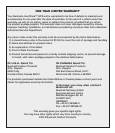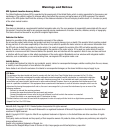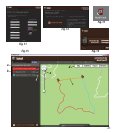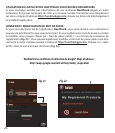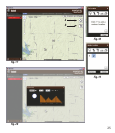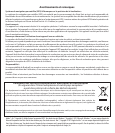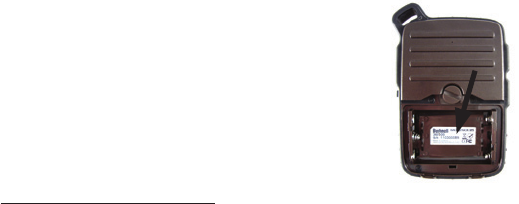
20
5. L’itinéraireparcouru(dupointdedépartaupointd’arrivée,de
l’itinéraireencoursoududernieritinéraire)
6. Boussoleavecaltitude,latitudeetlongitude.
AFFICHAGE DES DONNÉES D’ITINÉRAIRE
Aprèsl’enregistrementd’unvoyageaumoins,connecterleHuntTrack
àvotreordinateurvouspermettradevisualiserletrajetparcourusur
l’undes4typesdecarte,visualiserungraphiquedecesdonnéeset
partagervotreitinérairepare-mailouvialesréseauxsociaux.Pour
obtenirlelogiciel:
• Allezsurhttp://www.hunttrackgps.com/etsuivezlesinstructions
pourcréeruncompte(gratuit)etenregistrervotreHuntTrack;
téléchargezensuitel’application(Fig. 11, page suivante).Votrecomptevousoffreune
sauvegardeenlignepourtoutesvosdonnéesd’itinéraire.(Le numéro de série se trouve
à l’intérieur du compartiment des piles(Fig. 10)).Unefoisinscrit,vousserezredirigévers
unécranvouspermettantdetéléchargerl’applicationHuntTrack(Fig. 12)(Adobe Air®
est nécessaire ; ce logiciel sera installé automatiquement si vous ne l’avez pas déjà sur votre
ordinateur).Cliquezsur«Téléchargermaintenant»puissélectionnez«Ouvrir».Unlien
vouspermettantdetéléchargerlelogicielvousseraégalementproposédansvotre
e-maildeconfirmation.MettezsoustensionleHuntTracketconnectezsonportUSBà
votreordinateuraveclecâbleUSBfourni.SurlesPCavecWindows®,l’applicationdoit
s’ouvrirautomatiquement(sicen’estpaslecas,cliquezsurl’icônedubureau(Fig. 13)).
Remarque : si une fenêtre « Exécution automatique » apparaît lorsque vous connectez votre
HuntTrack, cliquez sur « Ouvrir le dossier pour afficher les fichiers », puis double-cliquez sur
un fichier .btk. (données d’itinéraire).SurMac®,double-cliquezsurl’icône«HuntTrack»
dansvotredossierApplicationspourlancerl’application.
• Entrezlenomd’utilisateur(adressee-mail)etlemotdepasseutilisélorsdelacréation
de votre compte, puissélectionnez « CONNEXION »(Fig. 14).Cela vouspermettra
d’enregistrertoutesvosdonnéesd’itinérairesurvotrecompteenligne;ellesseront
automatiquementsauvegardéesetaccessiblesàpartird’unordinateur.
UTILISATION DE L’APPLICATION HUNTTRACK (Fig. 15)
• Aprèsl’ouverturedel’applicationHuntTrack,vousverrezunouplusieursdossiersgris
surlagauche(a)sous«Mesitinérairestéléchargés»,chacunavecunedate.Chaque
dossiercontientdesinformationsconcernantlesitinéraireseffectuésdansunepériode
de24heures.
• Cliquezsurledossierpourl’ouvriretafficherchaqueitinéraire(b)effectuéàcettedate
(laduréedechaqueitinéraireestbaséesurletempsécouléentreledébutetlafinde
Fig. 10